大家好,我是光霞,之前因爲Edge瀏覽器的安全、插件實用、乾淨少廣告等特點是一名忠實用戶,而最近發現它的某些新功能是默認開啓的,會在後臺佔用資源導致遊戲幀率降低,慘遭背刺,下面開始調試瀏覽器將不需要的功能關閉:
1.設置清爽搜索頁
-點擊主頁右上角齒輪“頁面設置”關閉MSN智能搜索——關閉快速鏈接——關閉網站導航——關閉信息提要、小組件和內容——關閉背景和天氣。
截圖示例:
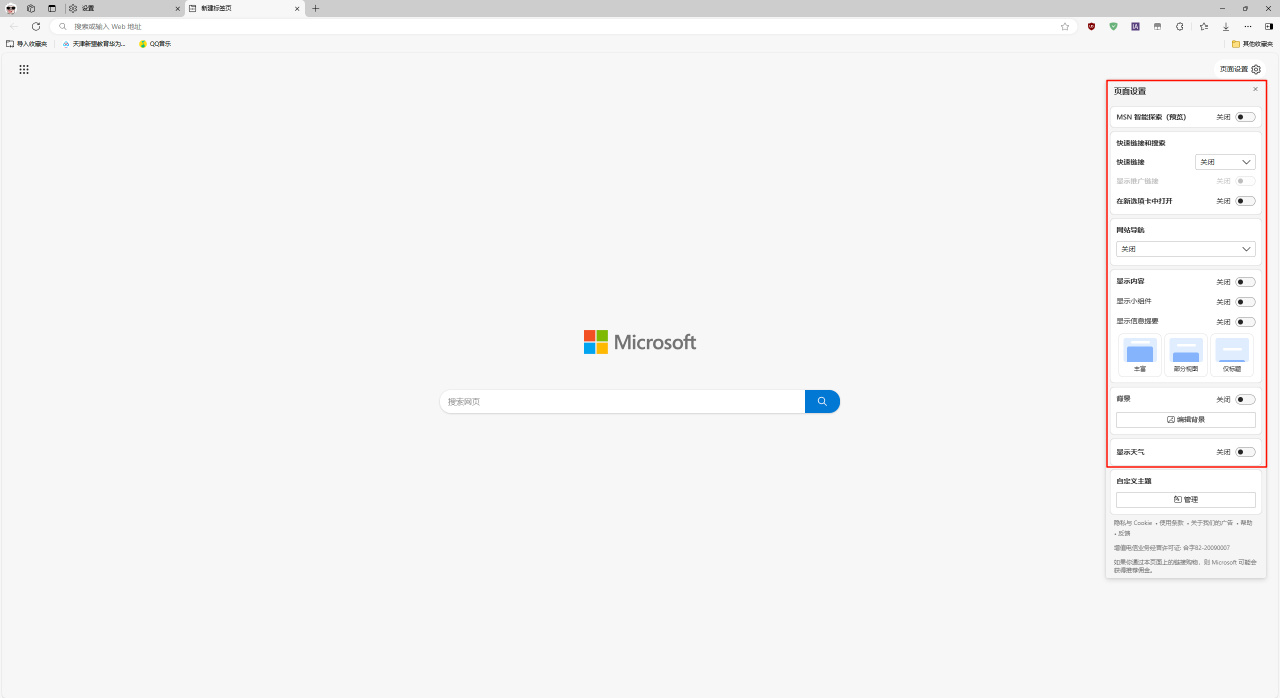
2.關閉後臺運行功能
- 打開Edge瀏覽器,點擊右上角三個點進入菜單,選擇“設置”→“系統和性能”,取消勾選“關閉Microsoft Edge後繼續運行應用以使頁面加載更快”選項。
- 禁用啓動增強功能:關閉“啓動增強”選項,該功能會在後臺預先加載程序組件,關閉後可減少後臺進程佔用的資源。
截圖示例:
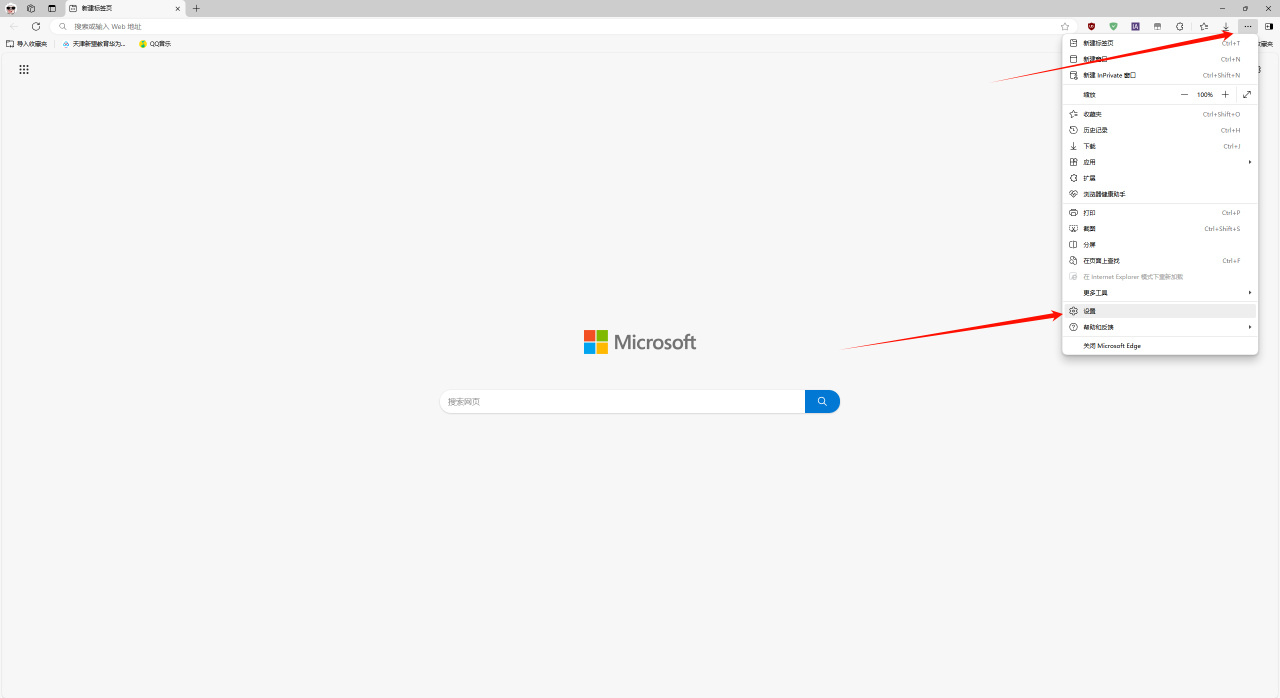
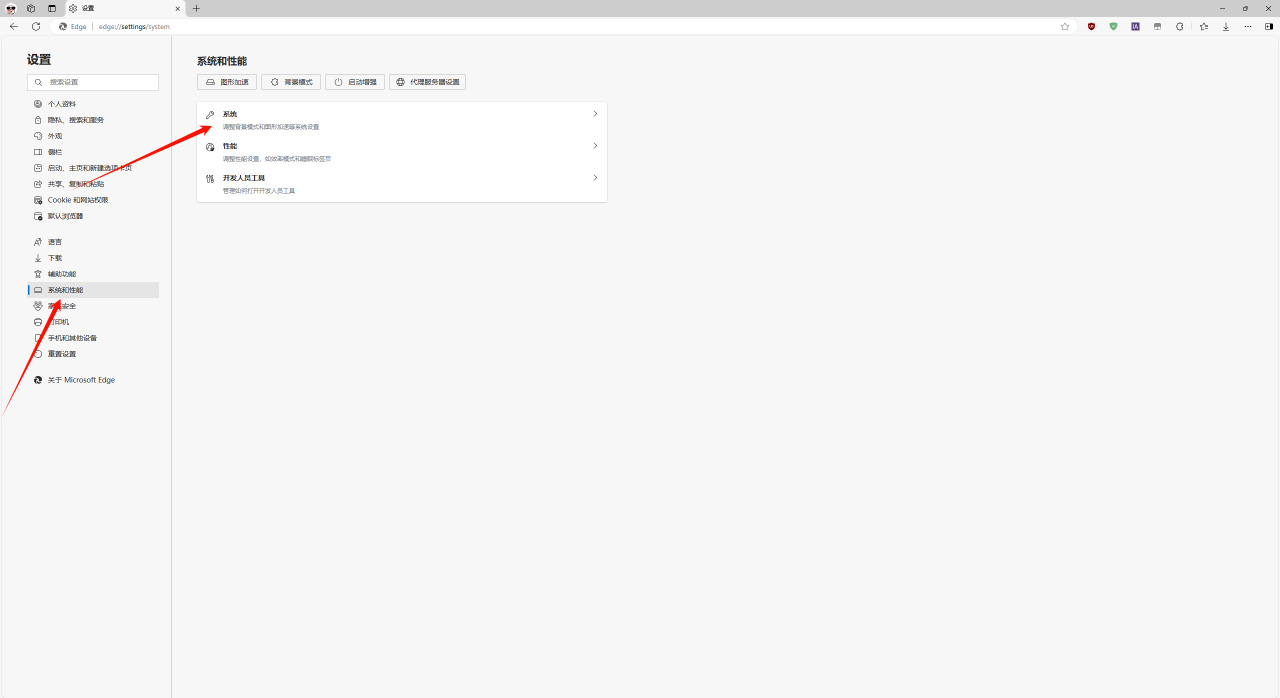
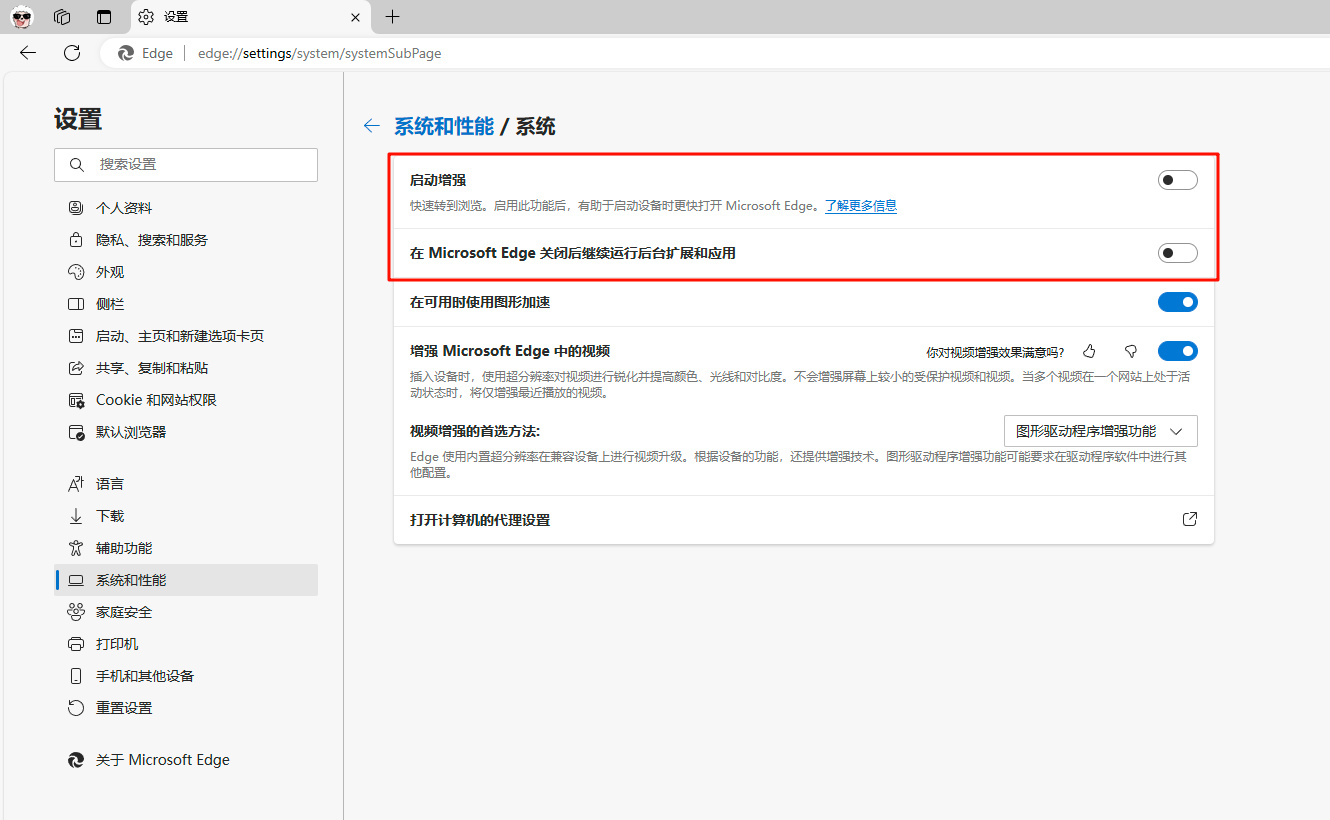
3.停止Microsoft Edge瀏覽器自動更新
- 在開始菜單中搜索“服務”打開——找到Microsoft Edge相關的三項服務並將其全部禁用。
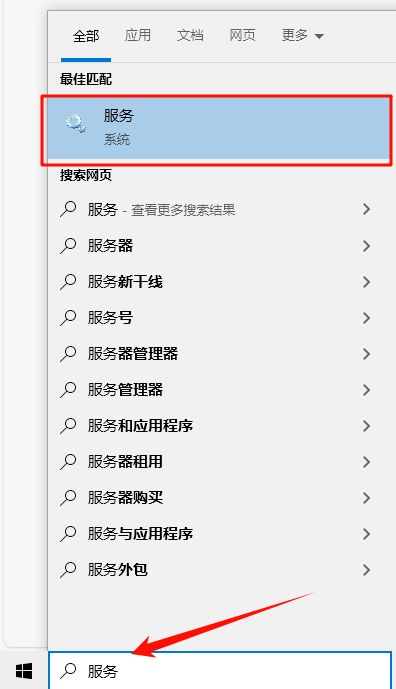
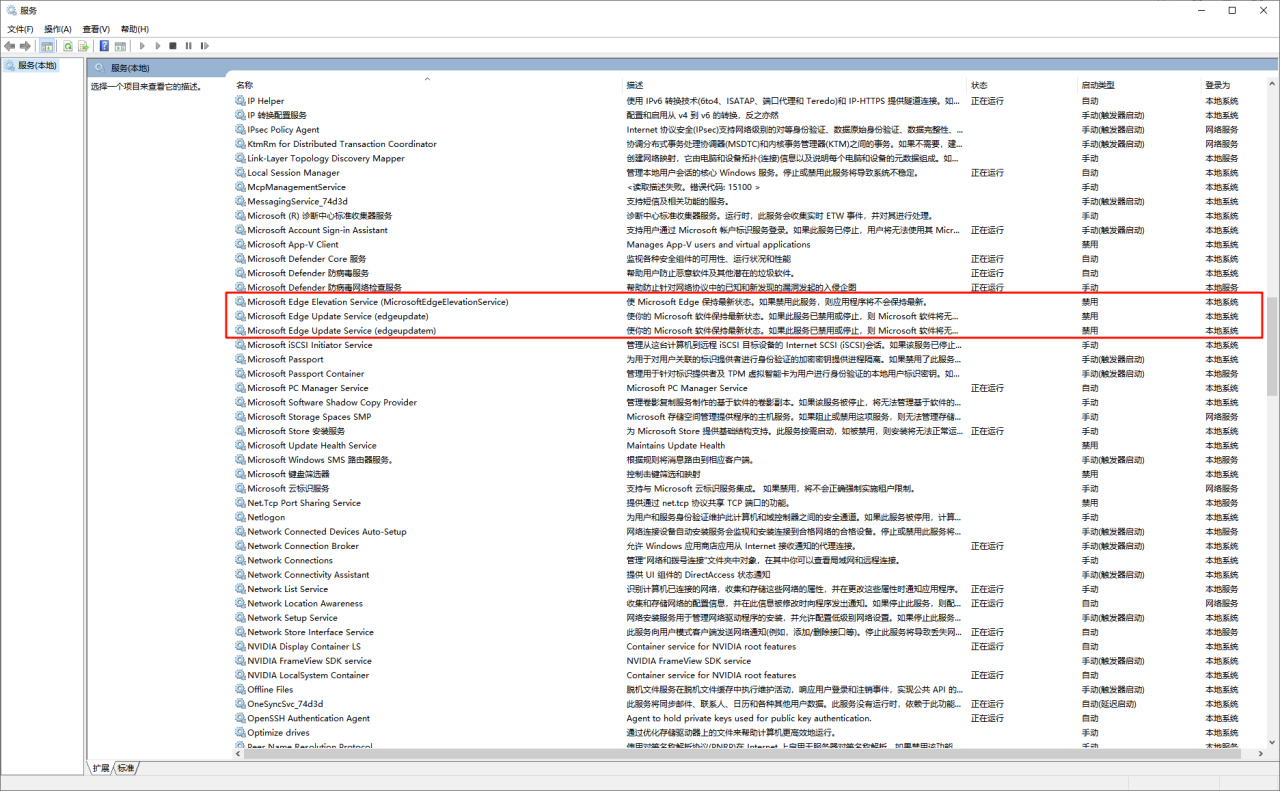
- 在相同的菜單搜索框中搜索“任務計劃程序”打開——找到Microsoft Edge相關的兩項計劃改爲禁用。
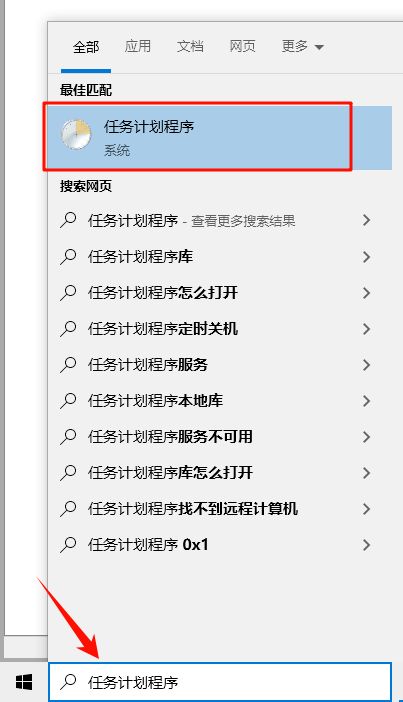
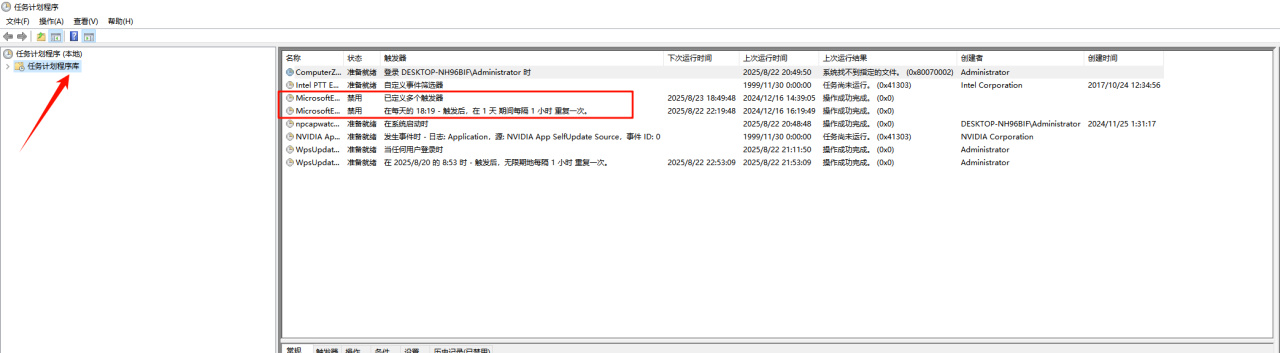
打開文件路徑:此電腦——系統(C:)——Program Files(x86)——Microsoft——EdgeUpdate
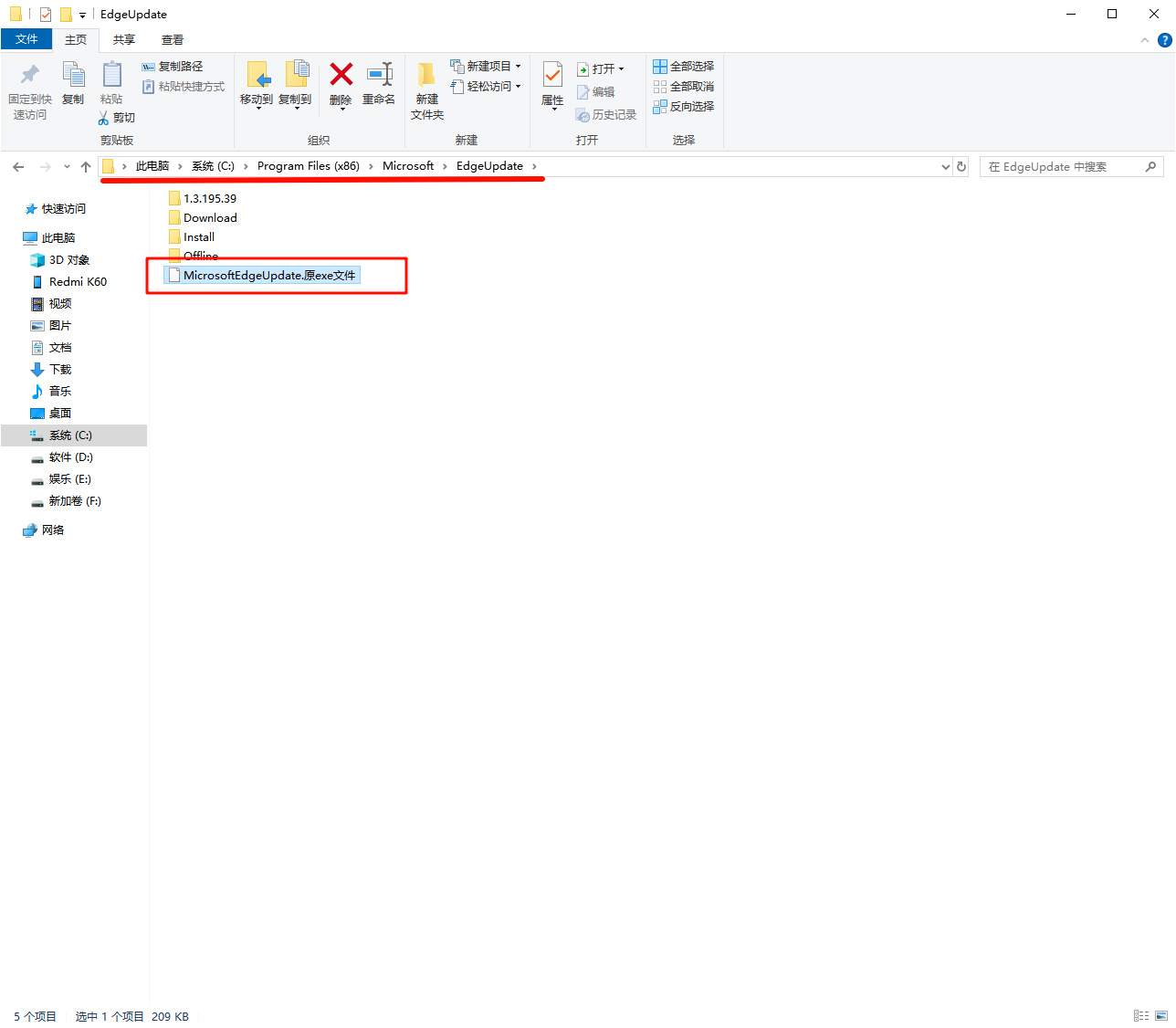
更改MicrosoftEdgeUpdate.exe文件後綴名爲圖中一樣即可完全停止Edge瀏覽器的自動更新了,記得在左上角的查看中勾選上文件拓展名。
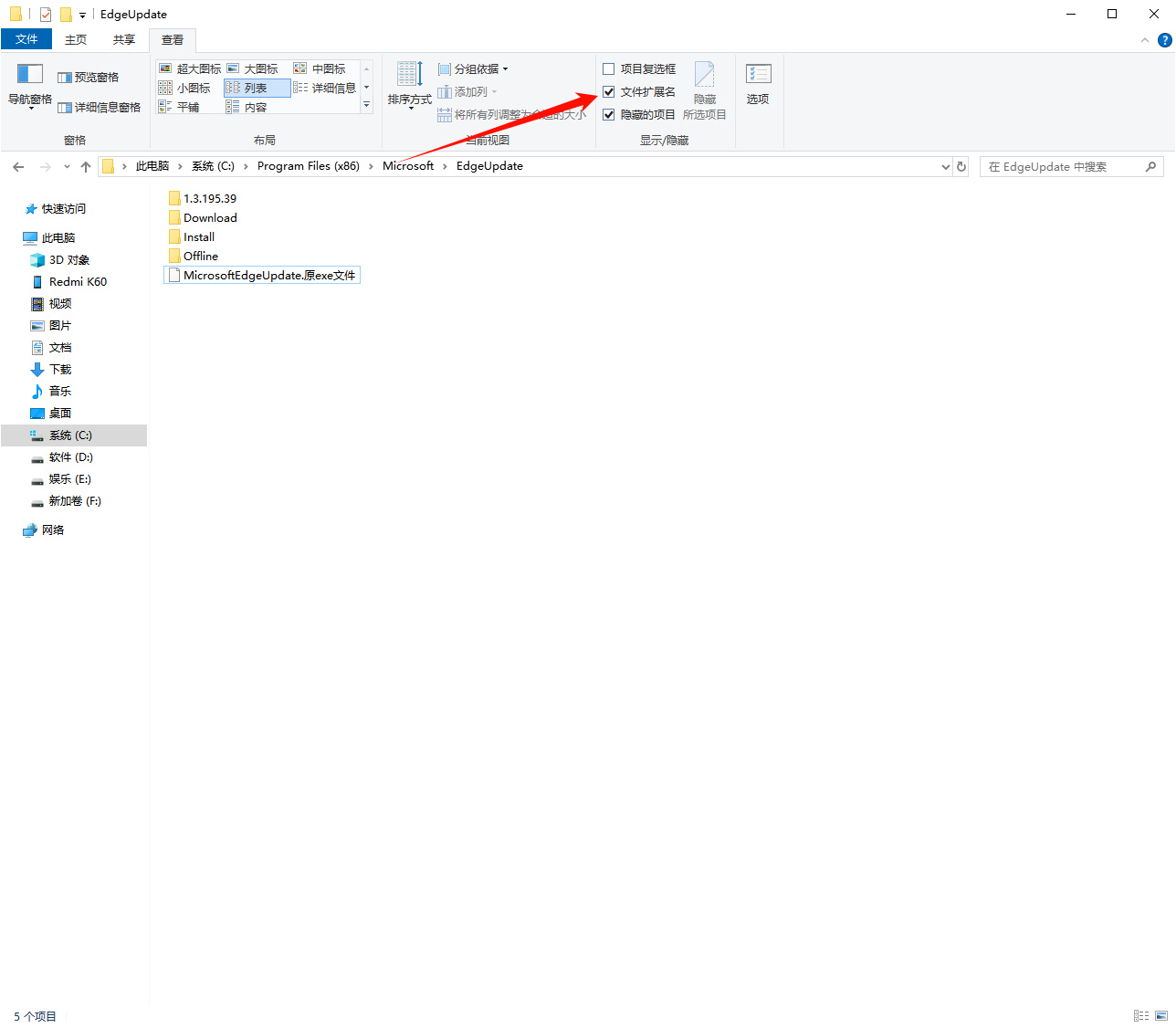
在很早的時候我就已經關閉了瀏覽器的自動更新功能,因此像現在新出的“遊戲助手”功能高度佔用後臺進程的情況我沒有出現,我現在瀏覽器的版本號是131.0.2903.99(正式版)。
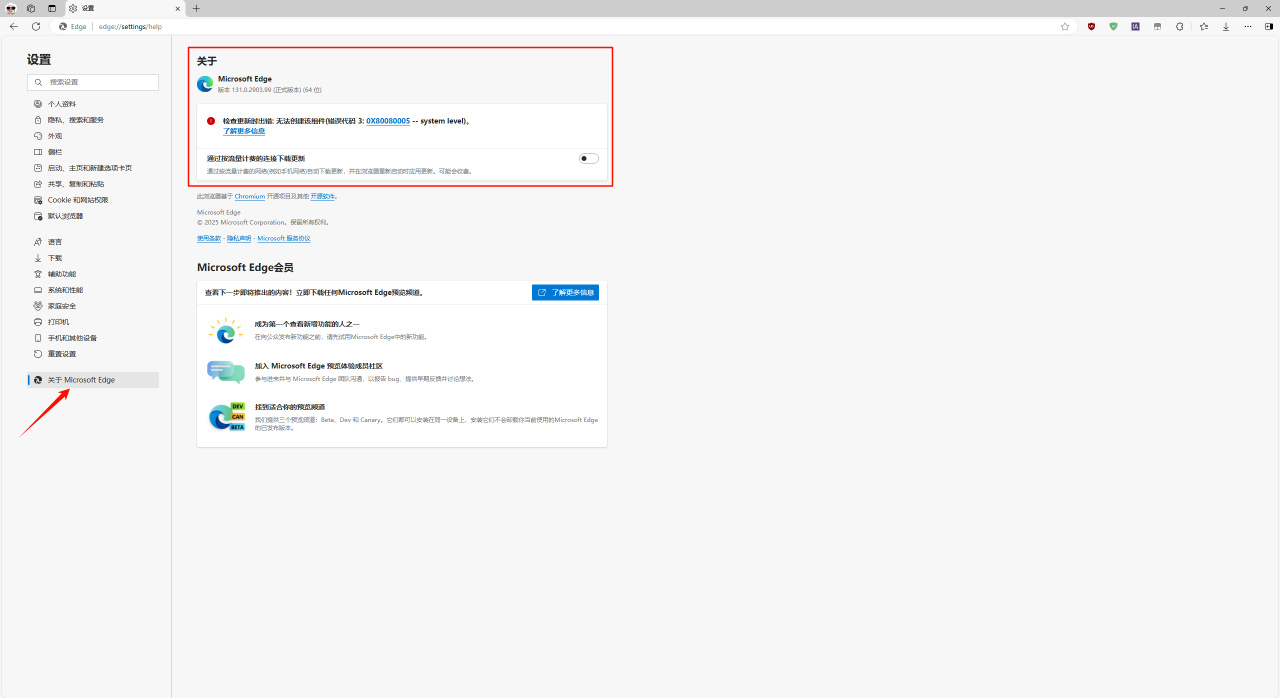
但是我也在其他平臺找到了幾個高讚的解決方法提供給大家參考使用:
關閉Edge遊戲助手更新的方法:
方法1:進設置把網絡屬性改成按流量計費的連接就行了,因爲微軟在按計費流量的連接情況下不會自動更新軟件,但該方法可能導致其他軟件無法正常更新。
方法2:進設置找到應用,再找到安裝的應用,在下方找到遊戲助手,點擊右方三個點,選擇高級選項,下方應用權限選擇從不,但Edge會在更新時恢復。
方法3(最後一招):在 C:\Program Files (x86)\Microsoft\EdgeUpdate 這個路徑下找到 MicrosoftEdgeUpdate .exe 這個文件。 首先,刪除原來的MicrosoftEdgeUpdate .exe(後續需要更新edge瀏覽器的話,記得備份這個文件) 然後,新建.txt文件,重命名爲MicrosoftEdgeUpdate,拓展名改爲 .exe(對,沒錯,就是一個同名同擴展名的空白文件)。該方法可能導致Edge瀏覽器本體無法正常更新。
!!!以上方法均有不同程度的風險,大家斟酌操作
方法3中的內容與第三步停止Edge自動更新類似,僅供參考使用!
求點贊收藏和充電!!
求點贊收藏和充電!!

更多遊戲資訊請關註:電玩幫遊戲資訊專區
電玩幫圖文攻略 www.vgover.com

















